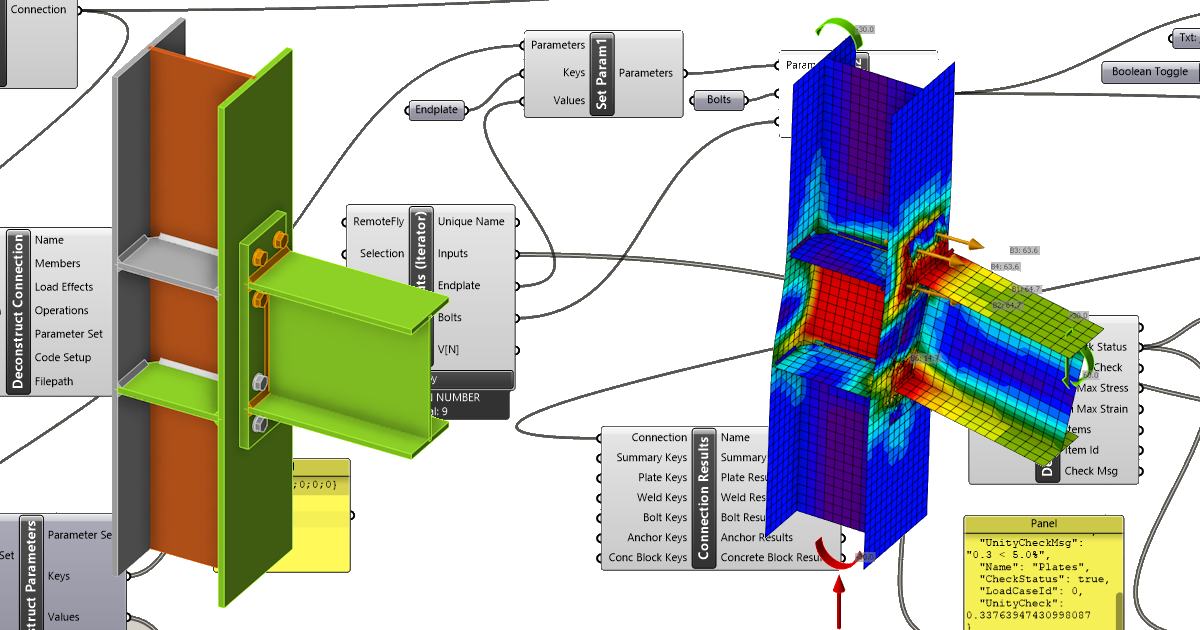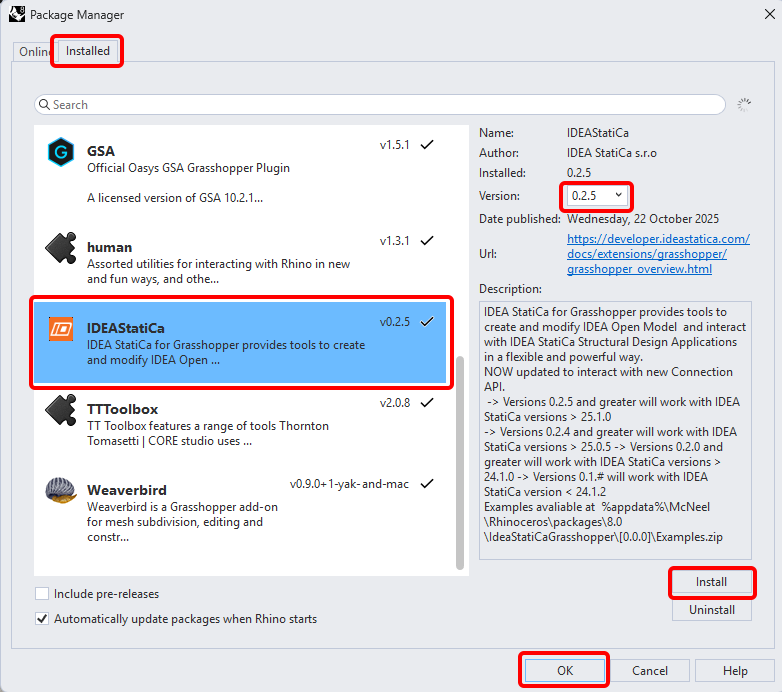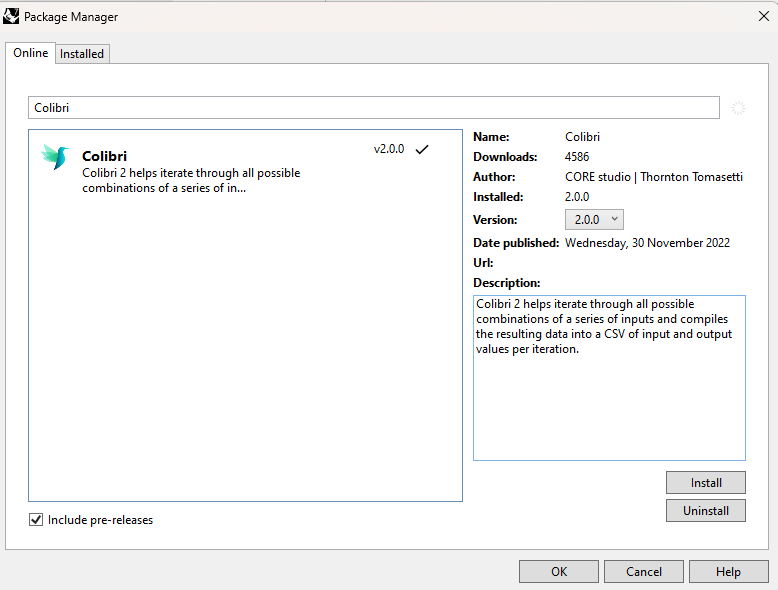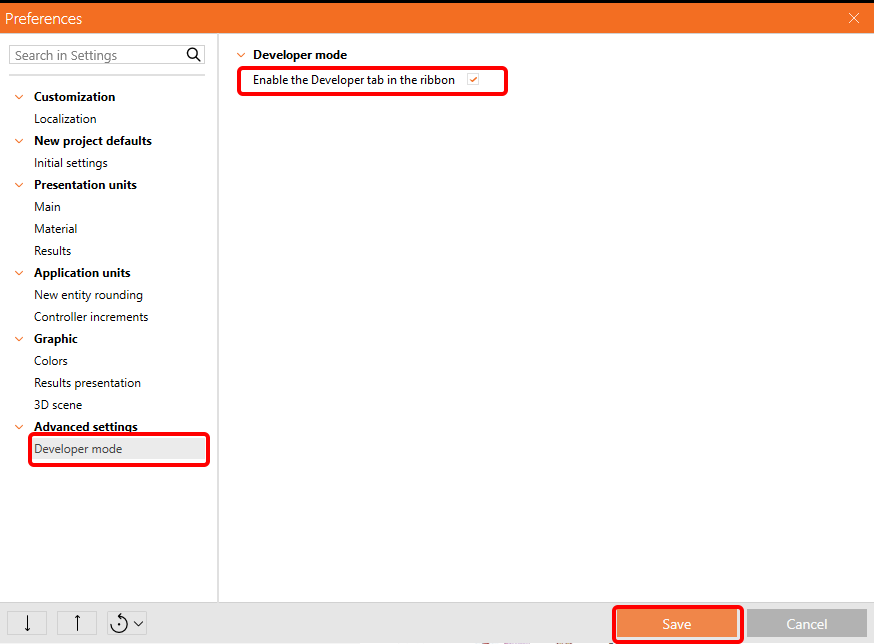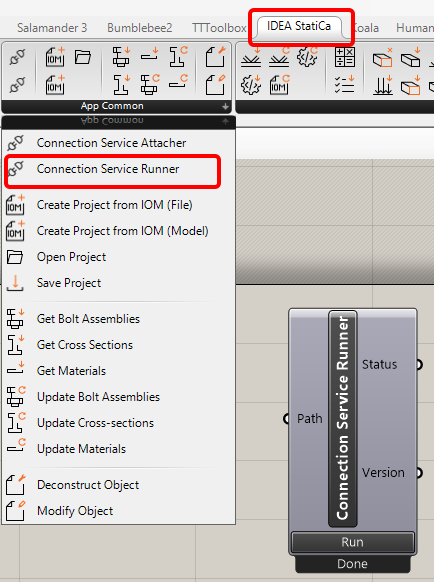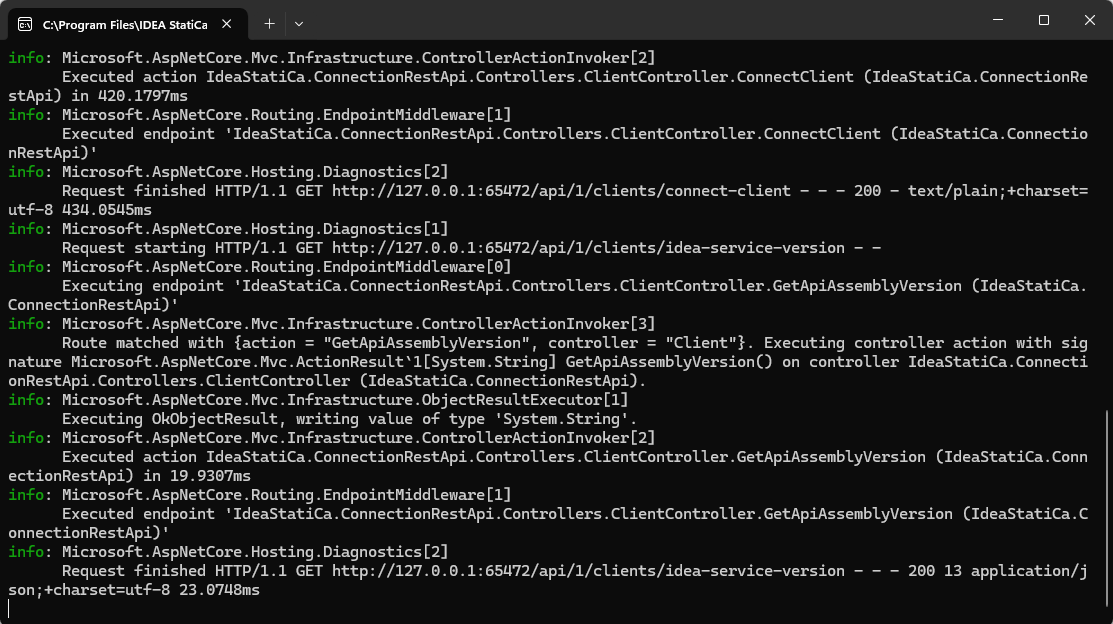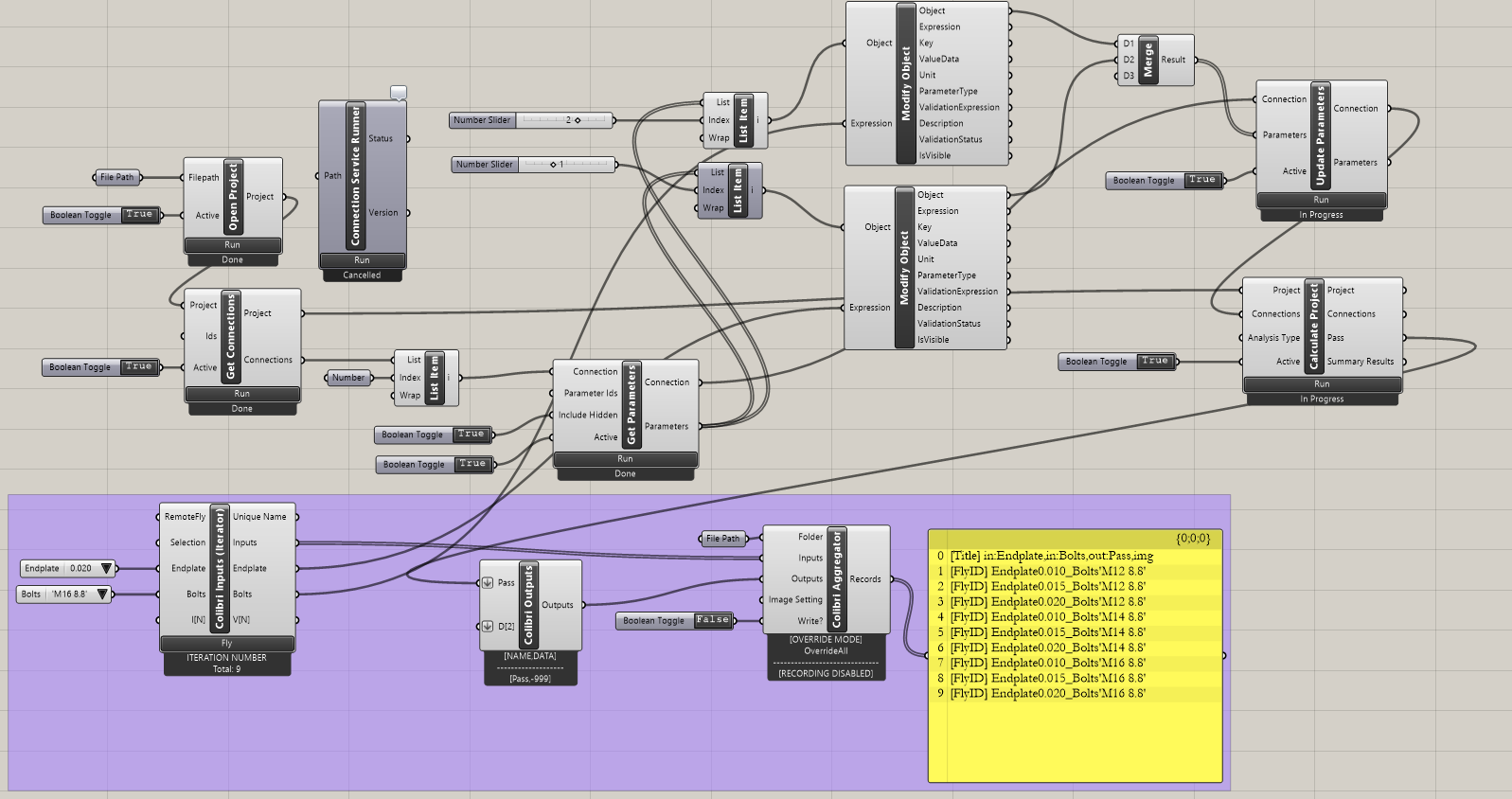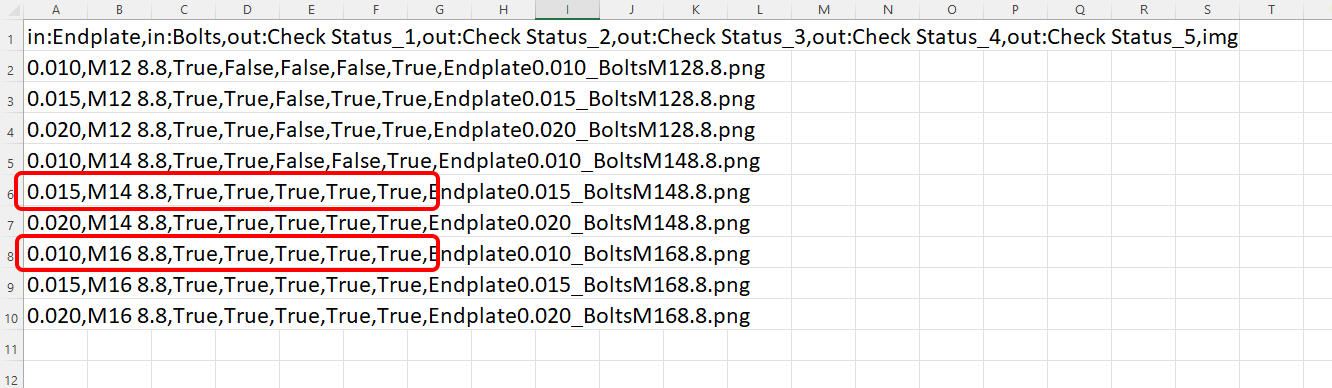Grasshopper API napojení - jak importovat a spočítat parametrický model styčníku (02)
Pokud pracujete s IDEA StatiCa ve verzi do 24.1.3, podívejte se na tento tutoriál.
Grasshopper - Instalace pluginu
Zkušební verzi programů Rhino3d a Grasshopper můžete získat na webových stránkách Rhino3d. Spusťte program RhinoCeros a vyberte šablonu s velikostí měřítka v Metrech:
Do příkazového řádku zadejte "Package Manager":
Zobrazí se nové okno; vyberte IDEAStatiCa a klikněte na tlačítko Install. Zásuvný modul se stáhne a nainstaluje. Aby se stal aktivním, je nutné restartovat systém Rhinoceros.
Chcete-li spustit program Grasshopper se zásuvným modulem IDEA StatiCa, vyberte na kartě Rhihoceros položku Tools / Grasshopper.
Jak vidíte, zásuvný modul je již začleněn.
Informace o komponentách a příkazech modulu IDEA StatiCa pro Grasshopper najdete v článku Popis komponent modulu Grasshopper.
Plugin Colibri
Protože Grasshopper neumí pracovat se smyčkami, je nutno si nainstalovat další plugin - COLIBRI, který budete používat v tomto tutoriálu.
IDEA StatiCa Connection – Návrh styčníku a nastavení parametrů
Pro tento tutoriál budeme potřebovat propojení s některými parametry. Prosím, otevřete si přiložený soubor.
Abyste mohli pracovat s parametry, je nutné povolit kartu Vývojář v Předvolby / Rozšířená nastavení:
Toto propojení obsahuje dva parametry - šrouby a čelní desky.
Pokud nejste obeznámeni s parametry, podívejte se na následující výukové programy:
Parametrický návrh v IDEA StatiCa Connection - Základy (01)
Parametrický návrh v IDEA StatiCa Connection - Pokročilé (02)
Grasshopper - Import *ideaCon souboru a modifikace parametrů
Vytvořte nový dokument, na horním pásu vyberte kartu Params a na plochu umístěte komponentu File Path.
Klikněte pravým tlačítkem myši na komponentu a vyberte soubor Example2.ideaCon, který jste předtím uložili.
Poznámka: Pokud otevřete přiložený soubor, musíte tuto cestu odpovídajícím způsobem změnit.
Od verze 24.1.4 je IDEA StatiCa vybavena novým rozhraním API, které je popsáno zde.
Chcete-li spouštět skripty Grasshopper, musíte do každého souboru přidat komponentu nazvanou Connection Service Runner. Tuto komponentu najdete v části IDEA StatiCa / App Common.
Po spuštění této komponenty by se mělo zobrazit následující okno.
Nyní přidejte na ploch následující komponenty a propojte je podle obrázku.
Import souboru:
IDEA StatiCa / App common / Open Project
IDEA StatiCa / Connection / Get Connection
Zobrazení parametrů:
IDEA StatiCa / Connection / Deconstruct Parameters
Zde můžete přidat komponenty Params / Input / Panel a zobrazit hodnoty našich parametrů.
Úprava parametrů:
IDEA StatiCa / App common / Modify Object (1)
IDEA StatiCa / App common / Modify Object (2)
IDEA StatiCa / Connection / Update parameters
Pro upravený soubor s odlišnými výsledky nastavíme příponu _updated.
Výpočet a výsledky:
IDEA StatiCa / Connection / Calculate Connection
Zde můžete opět přidat komponenty Params / Input / Panel a zobrazit hodnoty výsledků.
Colibri komponenty pro iteraci kombinací parametrů:
TTTollbox / Colibri Inputs
TTTollbox / Colibri Outputs
TTTollbox / Colibri Aggregator
První seznam Value list pro vstup obsahuje 3 hodnoty (0,010, 0,015, 0,020) pro tloušťku čelní desky. Druhý seznam obsahuje tři hodnoty (M12 8,8, M14 8,8, M16 8,8) pro průměr šroubu.
Výsledky jsou uloženy v souboru data.csv. Ve výchozím nastavení je uložen v souboru c:\Colibri; zde byste měli nastavit cestu na C:/IDEA. Ujistěte se, že máte autorizovaný přístup.
Kliknutím na tlačítko Colibri Inputs / Fly projdete celou iterací. Po chvíli se vytvoří soubor CSV.
Po jeho otevření jsou přímo vidět výsledky s hodnotami True / False.
Interpretace výsledků
U tohoto konkrétního přípoje dosáhnete uspokojivých výsledků, pokud použijete buď
- šrouby M16 8.8 s tloušťkou čelní desky 10 mm
nebo
- šrouby M14 8.8 s tloušťkou čelní desky 15 mm
Složitější příklady najdete v počítači v adresáři
“%appdata%\McNeel\Rhinoceros\packages\8.0\IDEAStatiCa\0.2.0\Examples0.2.0.zip”
Související nahrávky
Část 1 - nastavení parametrů v IDEA StatiCa Connection
Část 2 - nahrání připoje a zobrazení v programu Rhino
Část 3 - proces smyčky nad parametry
Část 4 - interpretace výsledků
Přiložené soubory ke stažení
- Example2.zip (ZIP, 66 kB)